Wie man Webseiten mit einem Passwort sperrt
Das Internet ist ein riesiger Fundus an Informationen, birgt aber auch Inhalte, die als anstößig oder unangebracht empfunden werden können. Wenn Sie Ihren Computer mit Kindern teilen oder über ein öffentliches Netzwerk mit mehreren Geräten verfügen, kann es sinnvoll sein, bestimmte Webseiten zu sperren. Dadurch können Sie die Internetaktivität effektiv kontrollieren und durch ein Passwort sicherstellen, dass andere Nutzer Ihre Liste der gesperrten Seiten nicht verändern können.
In diesem Artikel zeigen wir Ihnen, wie Sie Webseiten auf verschiedenen Browsern und Geräten mit einem Passwort sperren können.
Webseiten in Chrome mit einem Passwort sperren
Nutzer von Google Chrome, die den Zugriff auf bestimmte Webseiten einschränken möchten, können die Erweiterung Block Site verwenden. Dieses kostenlose Chrome-Plugin ermöglicht es, den Zugriff auf einzelne Webseiten oder ganze Domains zu beschränken.
So installieren und verwenden Sie Block Site:
- Nach der Installation von Block Site, klicken Sie auf das rote Schildsymbol oben rechts in Ihrem Chrome-Browser.
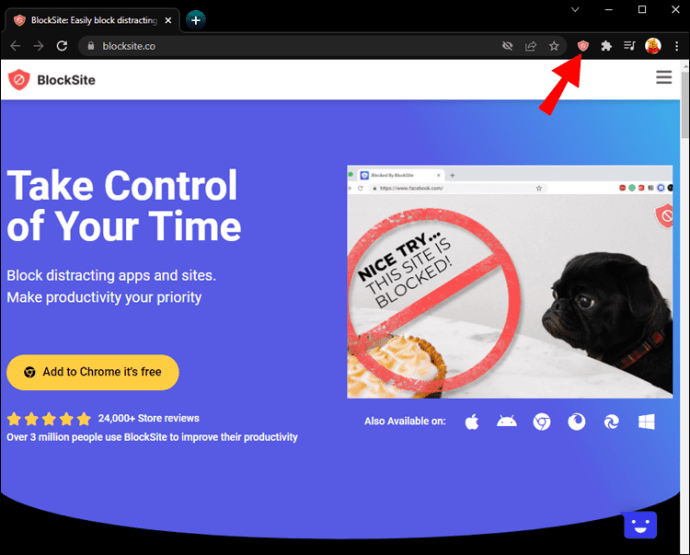
- Klicken Sie auf das eingeblendete Zahnradsymbol, um das Einstellungsfenster von Block Site zu öffnen.
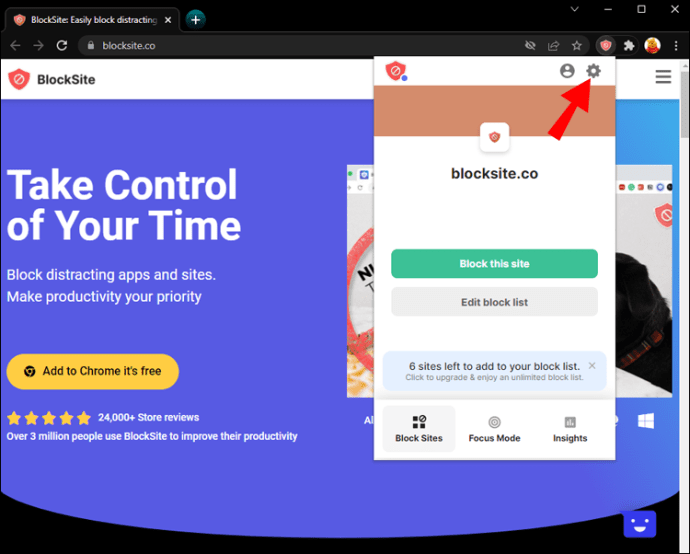
- Um eine Webseite hinzuzufügen, geben Sie die Adresse oder den Namen der zu sperrenden Webseite in das Feld „Geben Sie eine Webadresse ein“ am oberen Rand der Seite ein.
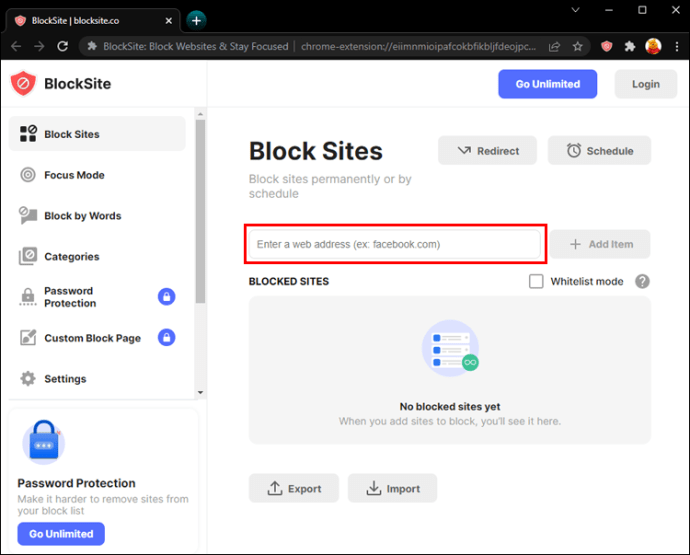
- Klicken Sie auf die Schaltfläche „+“, die sich rechts neben dem Textfeld befindet. Die Webseite wird nun der Liste der gesperrten Seiten hinzugefügt.
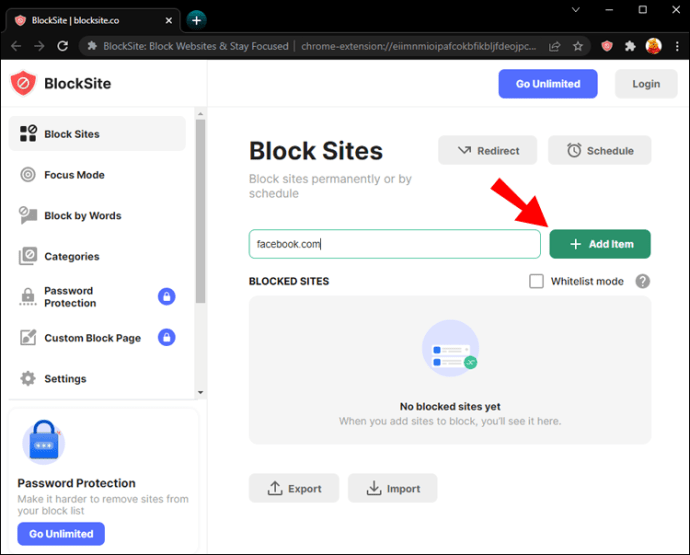
- Gehen Sie zum linken Bereich der Block Site-Seite und klicken Sie auf „Passwortschutz“.
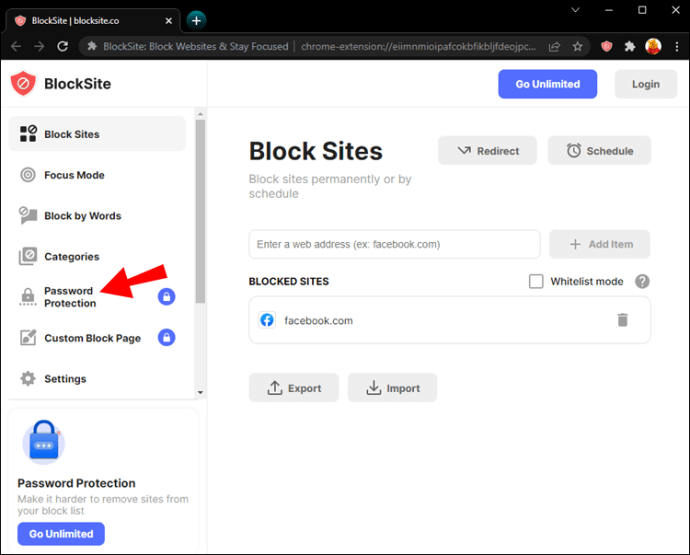
- Aktivieren Sie die Option „Schützen Sie Ihre bevorzugten Block-Site-Optionen und die Chrome-Erweiterungsseite mit einem Passwort“. Damit wird die Passwortfunktion aktiviert.
- Geben Sie im erscheinenden Fenster Ihre E-Mail-Adresse und ein Passwort ein, das Sie für Block Site verwenden möchten, und klicken Sie anschließend auf „Speichern“.
- Es erscheint eine Nachricht, die Sie darüber informiert, dass Sie Ihre E-Mail-Adresse bestätigen müssen. Klicken Sie auf „OK“.
- Um den Verifizierungsprozess abzuschließen, öffnen Sie Ihr E-Mail-Postfach und folgen Sie den Anweisungen in der E-Mail von Block Site.
Um eine Webseite von der Sperrliste zu entfernen, klicken Sie auf das rote Kreissymbol rechts neben der Webadresse.
Andere Nutzer könnten versuchen, die Block Site-Einschränkungen zu umgehen, indem sie Chrome im Inkognito-Modus nutzen. Die folgenden Schritte verhindern dies:
- Öffnen Sie Google Chrome und klicken Sie oben rechts auf das Menüsymbol (drei Punkte).
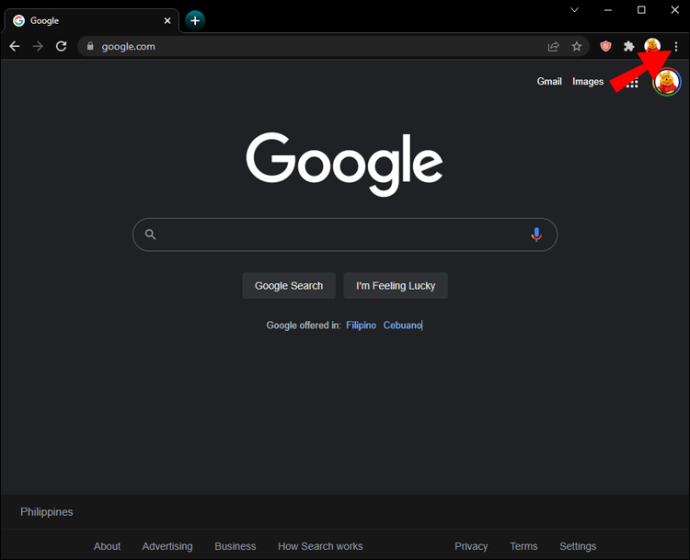
- Klicken Sie auf „Weitere Tools“ und dann auf „Erweiterungen“.
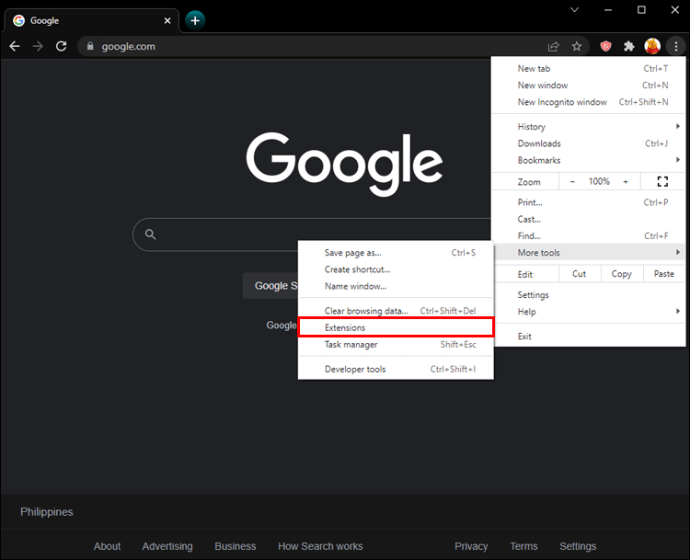
- Suchen Sie unter „Block Site“ nach „Details“ und klicken Sie darauf.
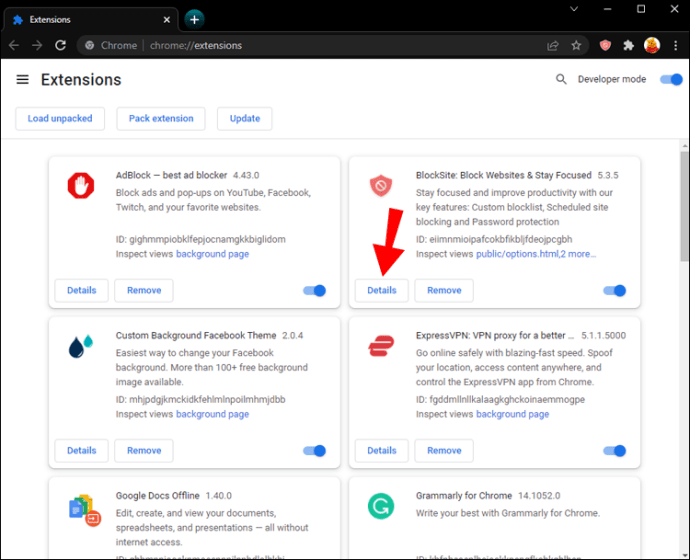
- Aktivieren Sie die Option „Im Inkognito-Modus zulassen“, indem Sie den Schieberegler auf „EIN“ stellen.
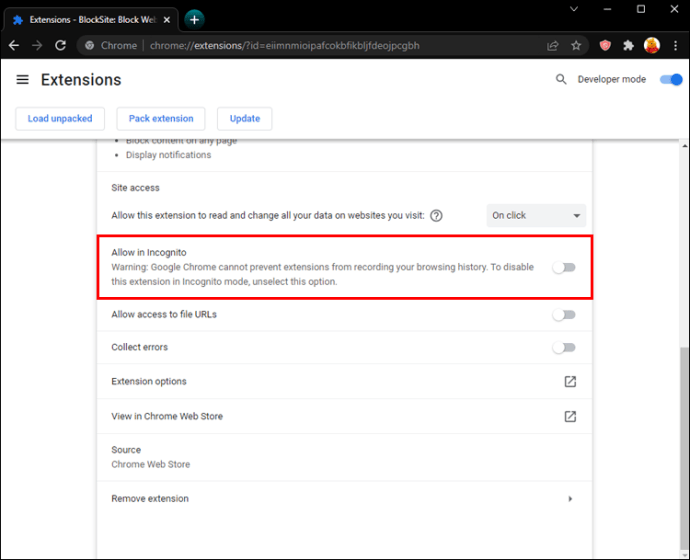
Sie können nun Webseiten in Google Chrome mit einem Passwort sperren.
Webseiten in Firefox mit einem Passwort sperren
Wenn Sie Firefox bevorzugen, können Sie ebenfalls ein Drittanbieter-Plugin wie Block Site verwenden, um zu verhindern, dass Ihr Computer auf bestimmte Webseiten zugreift. Im Folgenden erfahren Sie, wie Sie Block Site auf Ihrem Gerät installieren:
- Rufen Sie die Block Site-Seite auf, klicken Sie auf „Zu Firefox hinzufügen“ und dann auf „Hinzufügen“.
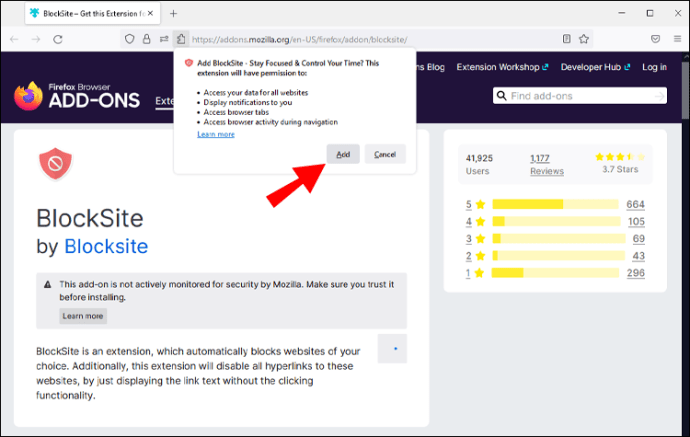
- Aktivieren Sie „Diese Erweiterung in privaten Fenstern ausführen“, wenn Sie möchten, dass Block Site auch im Inkognito-Modus aktiv ist. Klicken Sie auf „Okay, verstanden“, um den Vorgang abzuschließen.
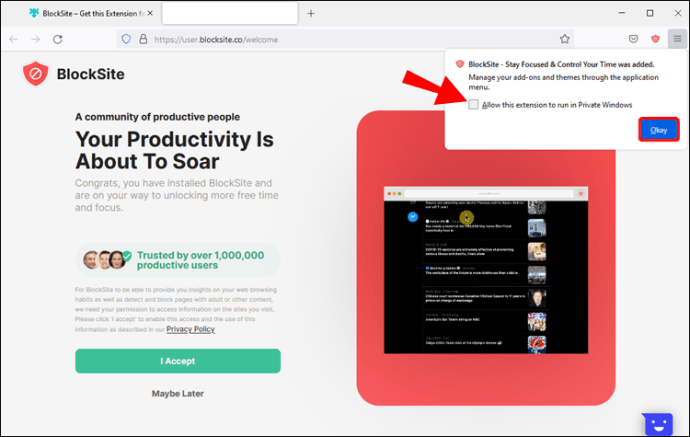
- Öffnen Sie das Menü (drei waagerechte Linien) oben rechts im Firefox-Browser und wählen Sie „Add-ons“.
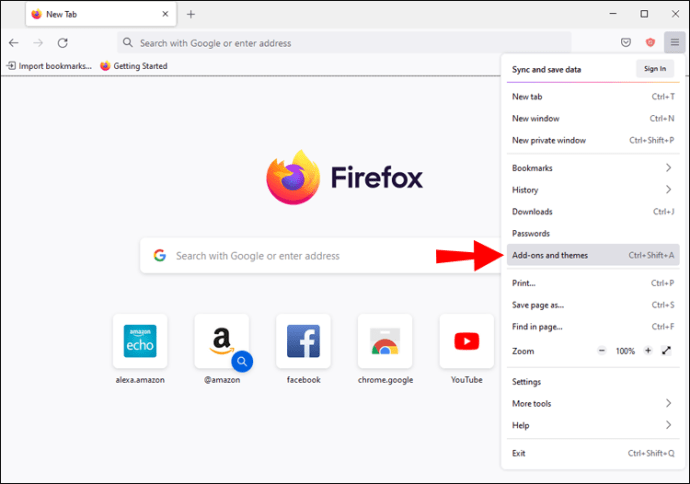
- Klicken Sie links auf der Seite auf „Erweiterungen“, um eine Liste der installierten Erweiterungen anzuzeigen.
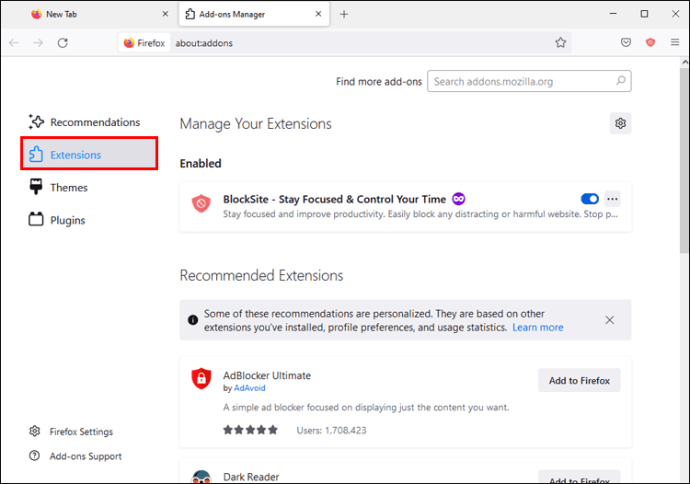
- Suchen Sie „Block Site“, klicken Sie auf das Drei-Punkte-Menü daneben und wählen Sie im Dropdown-Menü „Optionen“.
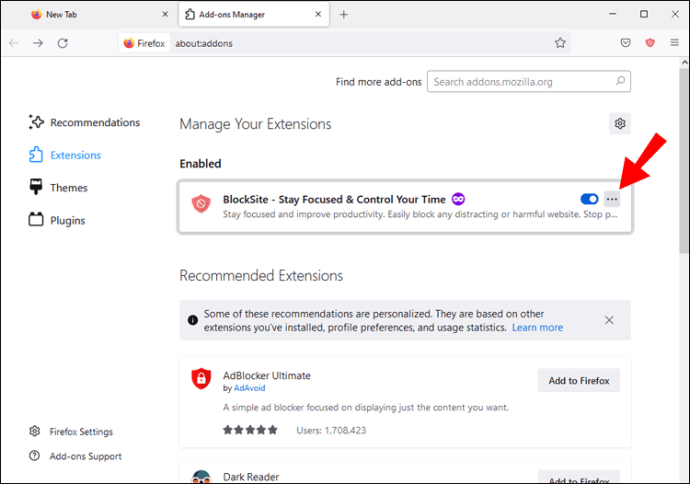
- Geben Sie auf der nächsten Seite unter „Neuen Hostnamen blockieren“ den Namen der Webseite ein, die Sie sperren möchten, und klicken Sie anschließend auf „Hinzufügen“.
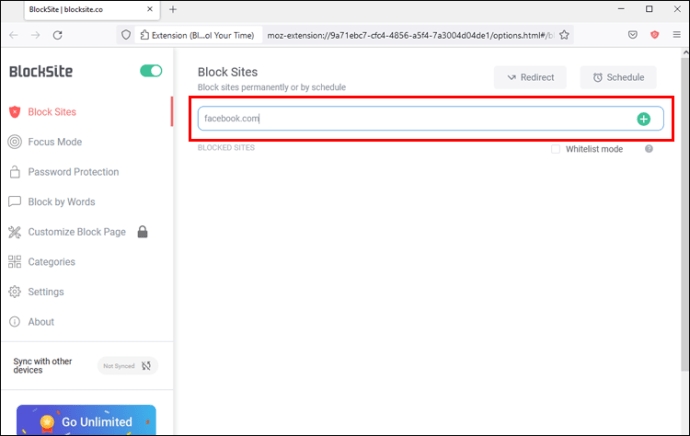
- Falls gewünscht, können Sie die Sperrung der Webseiten auf bestimmte Tageszeiten beschränken.
- Gehen Sie zum Tab „Tools“, geben Sie ein Master-Passwort ein und klicken Sie auf „Speichern“.
Die von Ihnen angegebene Liste von Webseiten wird nun in Ihrem Firefox-Browser mit einem Passwort geschützt.
Webseiten auf einem PC mit einem Passwort sperren
Die Sperrung von Webseiten auf einem PC ist besonders nützlich, wenn auch Ihre Kinder das Gerät benutzen. Eine einfache Möglichkeit, den Zugriff auf Webseiten unter Windows einzuschränken, ist die Nutzung der Kindersicherungsfunktion.
So aktivieren Sie diese:
- Klicken Sie im Windows-Startmenü auf das Symbol „Einstellungen“.
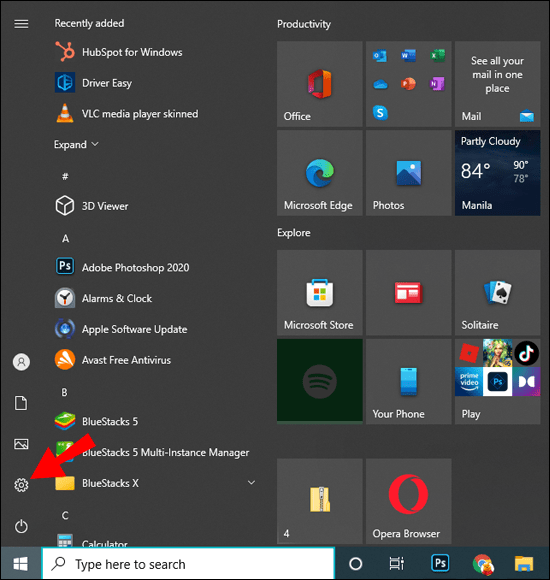
- Wählen Sie „Konten“ und dann „Konten verwalten“.
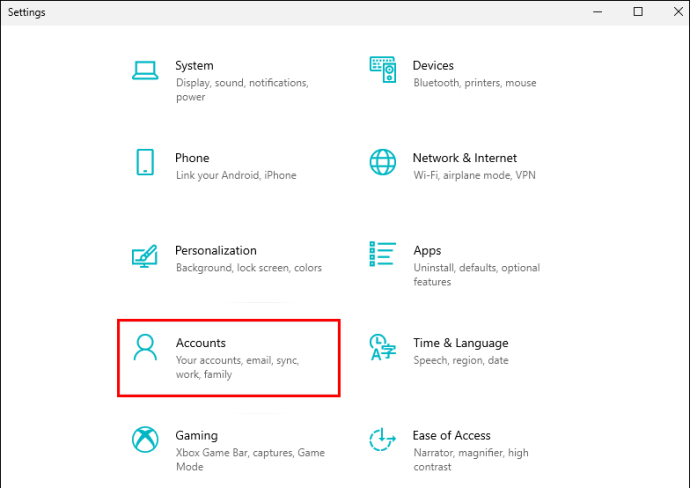
- Klicken Sie im linken Bereich auf „Familie und andere Benutzer“, um das Menü zu öffnen.
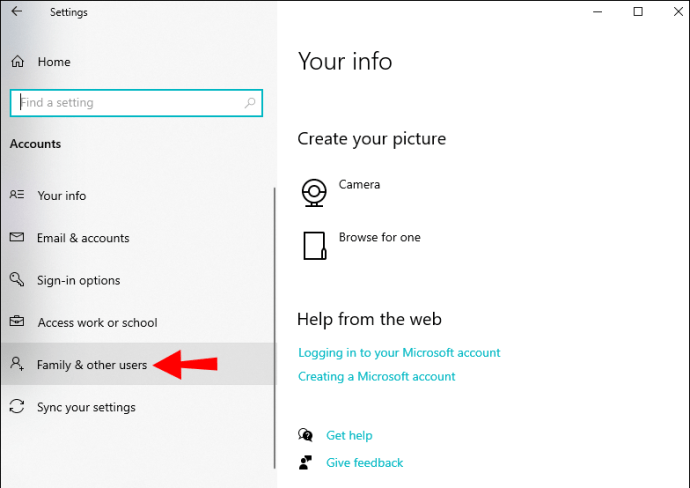
- Suchen Sie nach „Familienmitglied hinzufügen“ und klicken Sie auf das „+“-Zeichen daneben.
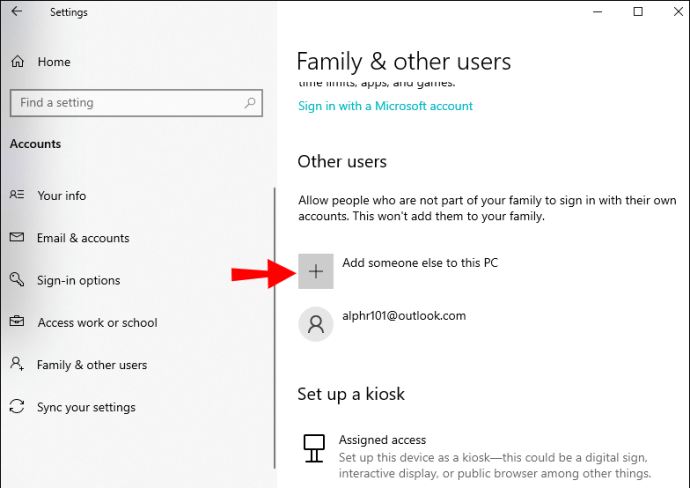
- Geben Sie Ihre E-Mail-Adresse ein, um das Konto für die Kindersicherung einzurichten.
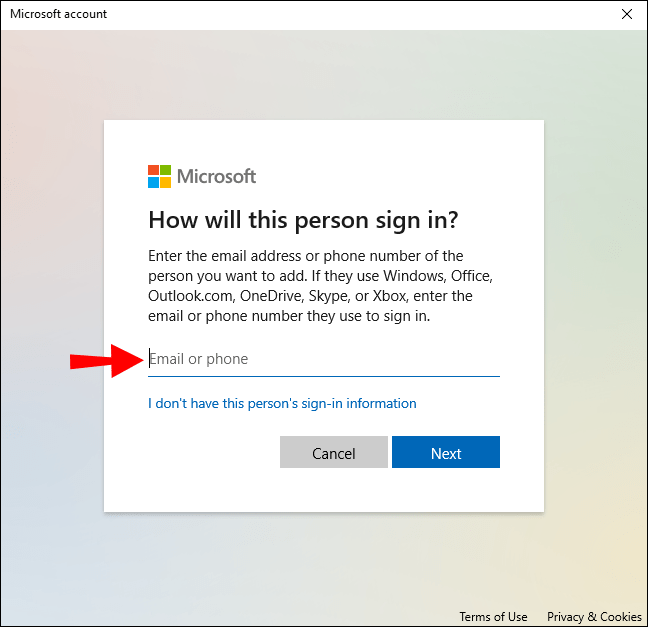
- Windows leitet Sie nun zur Microsoft-Familie-Seite weiter, um die Webseiten einzugeben, die Sie sperren möchten.
Webseiten auf einem iPhone mit einem Passwort sperren
Das iPhone verfügt über eine integrierte Funktion, mit der Sie Webseiten direkt von Ihrem Smartphone aus sperren können. Diese Funktion benötigt einen Passcode, um zu verhindern, dass andere die Liste der ausgewählten Webseiten ändern.
So aktivieren Sie die Funktion zur Einschränkung von Webseiten:
- Tippen Sie auf dem Startbildschirm Ihres iPhones auf „Einstellungen“.
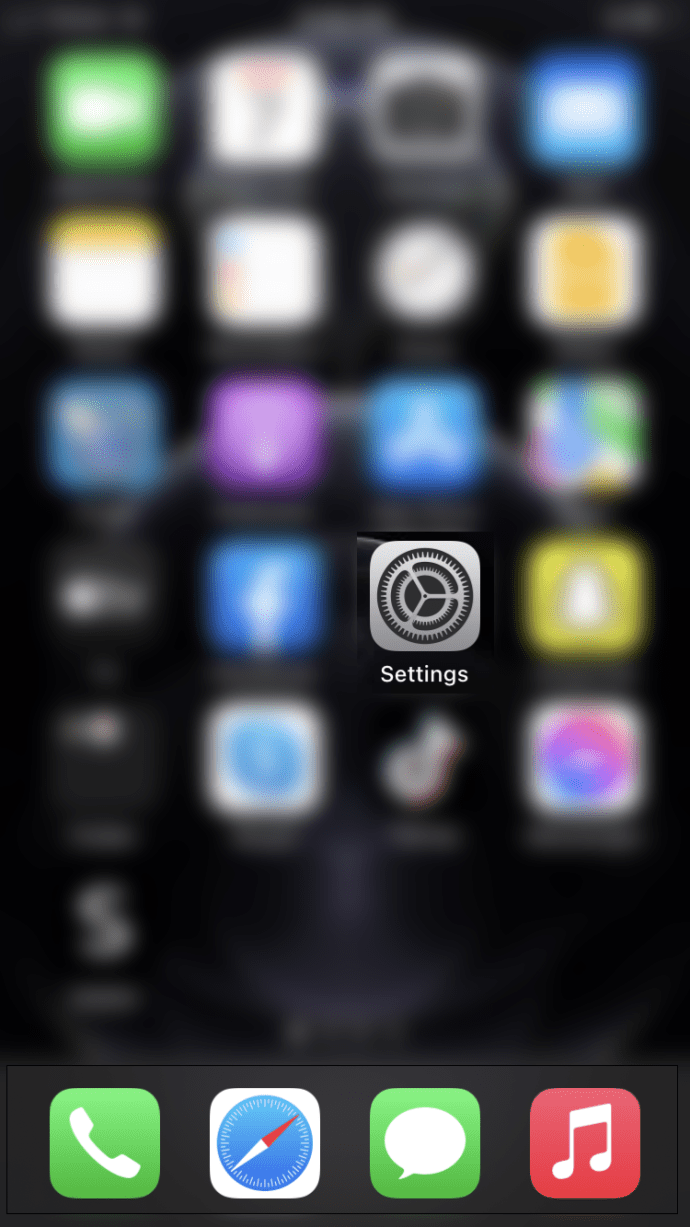
- Wählen Sie „Bildschirmzeit“ und dann „Inhalts- und Datenschutzbeschränkungen“.
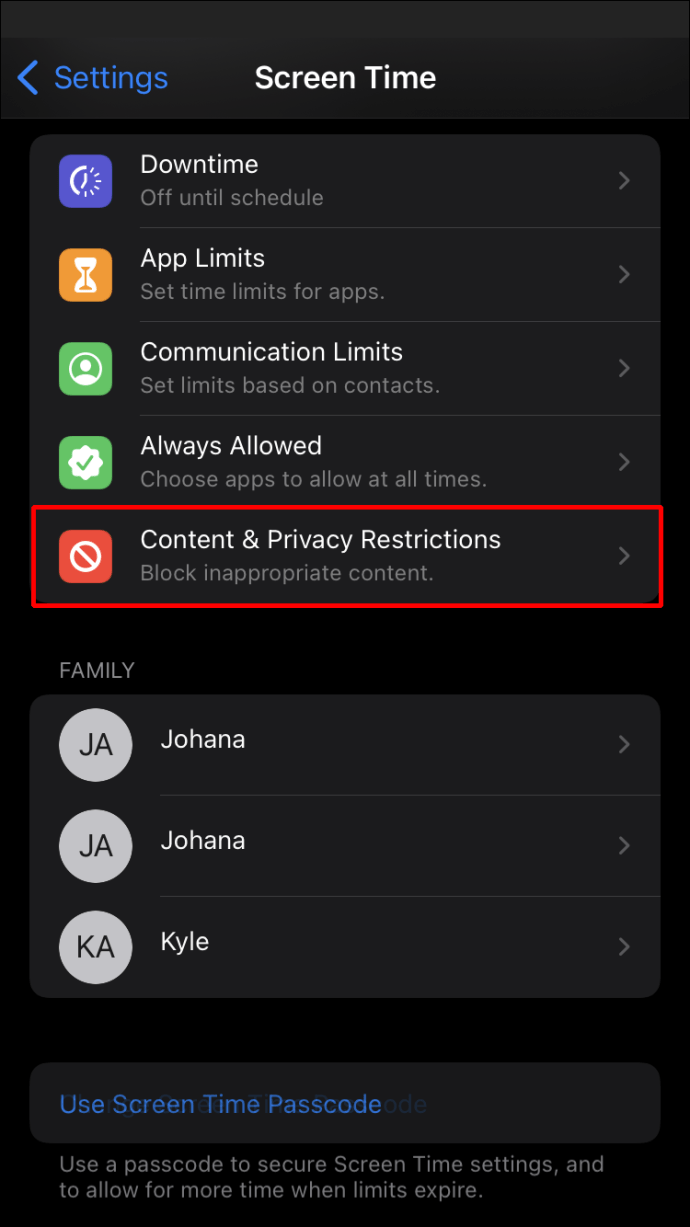
- Geben Sie einen Passcode ein, wenn Sie dazu aufgefordert werden.
- Stellen Sie den Schieberegler für „Inhalts- und Datenschutzbeschränkungen“ auf „EIN“.
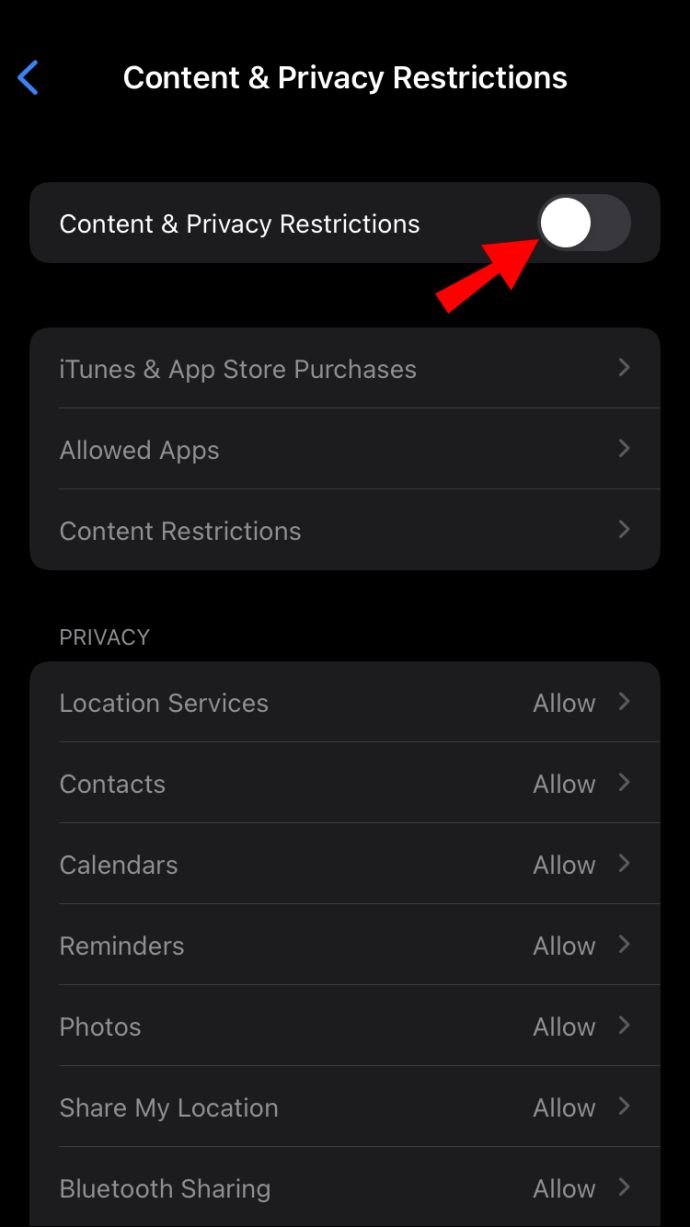
- Klicken Sie auf „Inhaltsbeschränkungen“, „Webinhalt“ und dann „Nur erlaubte Websites“.
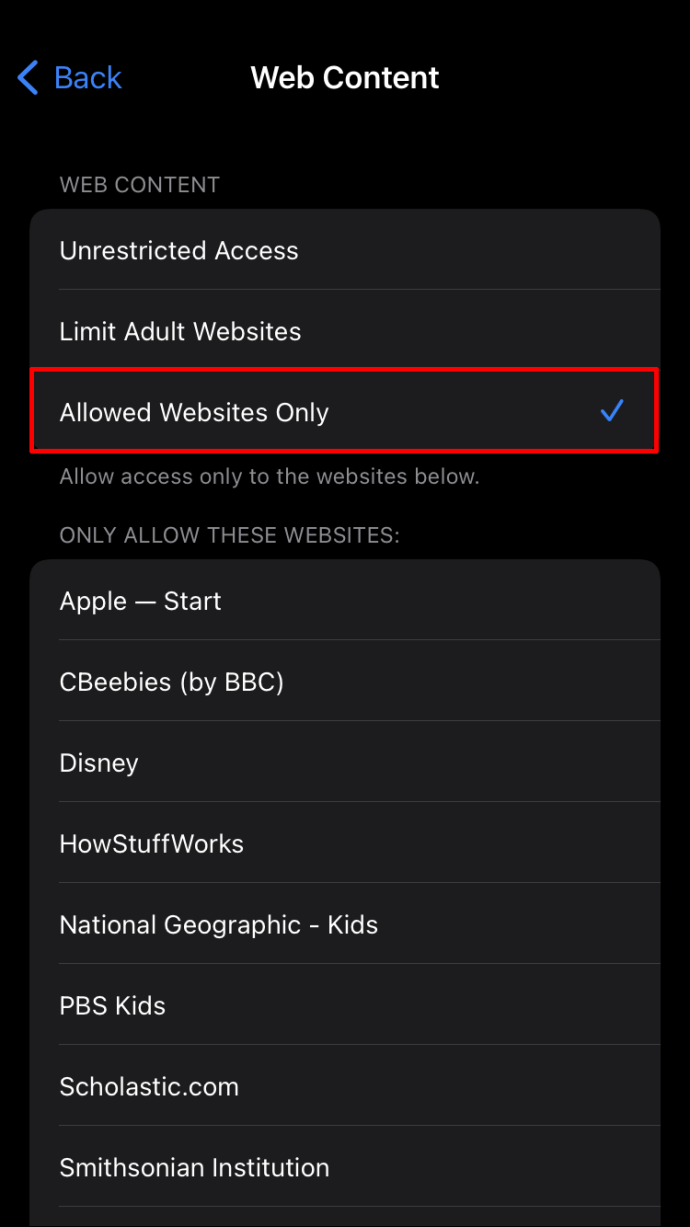
Die Website-Beschränkungen sind jetzt auf Ihrem iPhone aktiv.
Webseiten auf Android mit einem Passwort sperren
Wenn Sie auf einem Android-Gerät Webseiten mit einem Passwort sperren möchten, können Sie dies mithilfe eines Plugins tun. Eine kostenlose Browser-Erweiterung eines Drittanbieters wie Block Site ist hierfür geeignet.
So funktioniert es:
- Nachdem Sie Block Site installiert haben, wählen Sie das rote Schildsymbol in der oberen rechten Ecke des Chrome-Browsers und klicken Sie auf das eingeblendete Zahnradsymbol.
- Klicken Sie oben auf der Seite auf das Feld „Geben Sie eine Webadresse ein“, geben Sie die Adresse der Webseite oder Seite ein, die Sie sperren möchten, und tippen Sie dann auf die Schaltfläche „+“ rechts. Die Webseite wurde nun der Liste der gesperrten Seiten hinzugefügt.
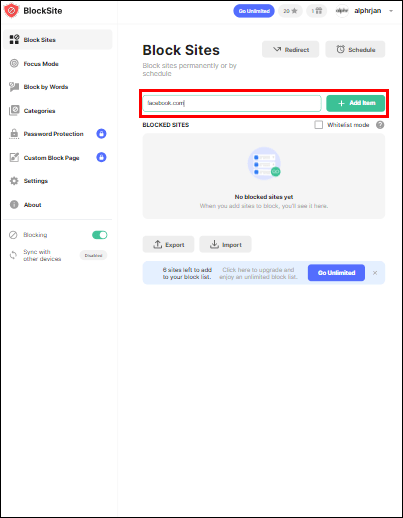
- Klicken Sie im linken Bereich auf „Passwortschutz“.
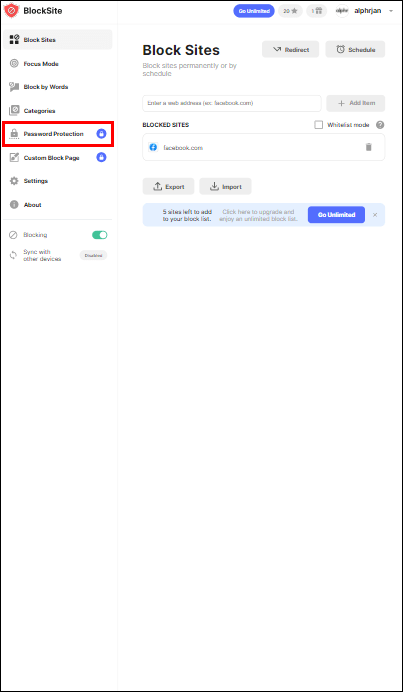
- Aktivieren Sie das Kontrollkästchen „Schützen Sie Ihre bevorzugten Block-Site-Optionen und die Chrome-Erweiterungsseite mit einem Passwort“, um die Passwortfunktion zu aktivieren.
- Geben Sie im angezeigten Fenster die E-Mail-Adresse und das Passwort ein, die Sie als Zugangsdaten für Block Site verwenden möchten, und klicken Sie anschließend auf „Speichern“.
- Klicken Sie auf „OK“, um zu bestätigen, dass Sie verstanden haben, dass Ihre E-Mail-Adresse verifiziert werden muss.
- Um den Verifizierungsprozess abzuschließen, öffnen Sie Ihr E-Mail-Postfach und folgen Sie den Anweisungen in der Block Site-E-Mail.
Webseiten auf einem iPad mit einem Passwort sperren
Die integrierte Funktion zur Einschränkung von Webseiten auf dem iPad kann genutzt werden, um den Zugriff auf unerwünschte Seiten auf Ihrem Tablet zu sperren. Folgen Sie diesen Schritten, um die Funktion zu aktivieren und Ihre Online-Aktivitäten zu verwalten:
- Klicken Sie auf dem iPad auf das Symbol „Einstellungen“.
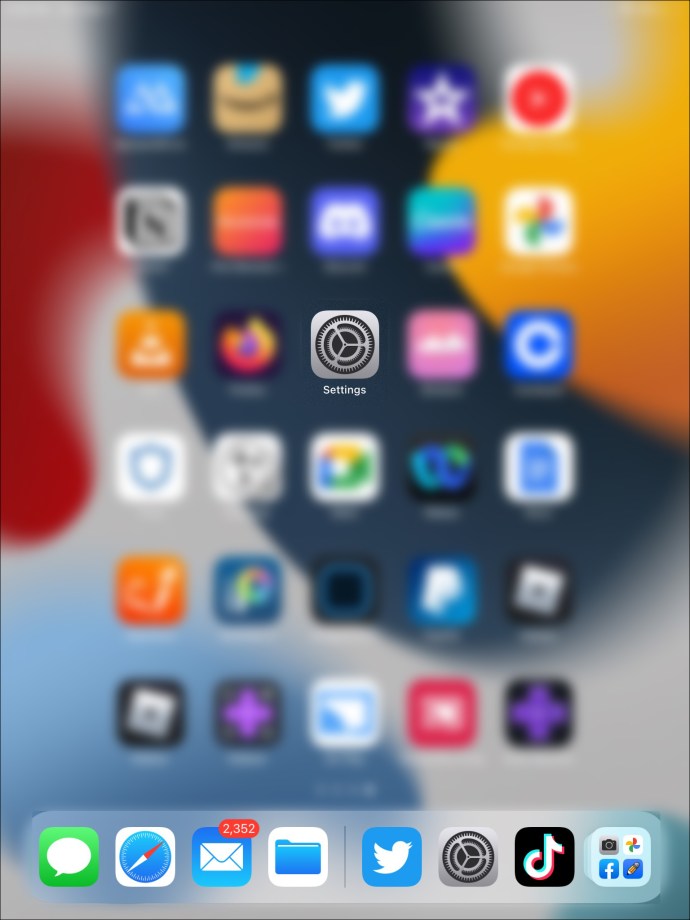
- Tippen Sie auf „Bildschirmzeit“ und dann auf „Inhalts- und Datenschutzbeschränkungen“.
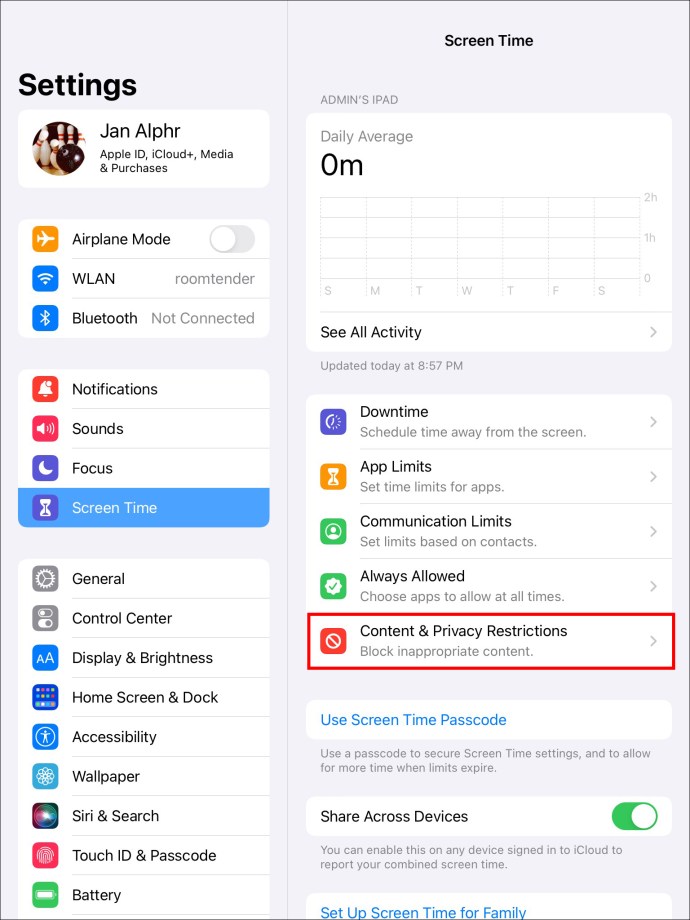
- Geben Sie Ihren Passcode ein, wenn Sie dazu aufgefordert werden.
- Stellen Sie den Schieberegler für „Inhalts- und Datenschutzbeschränkungen“ auf „EIN“.
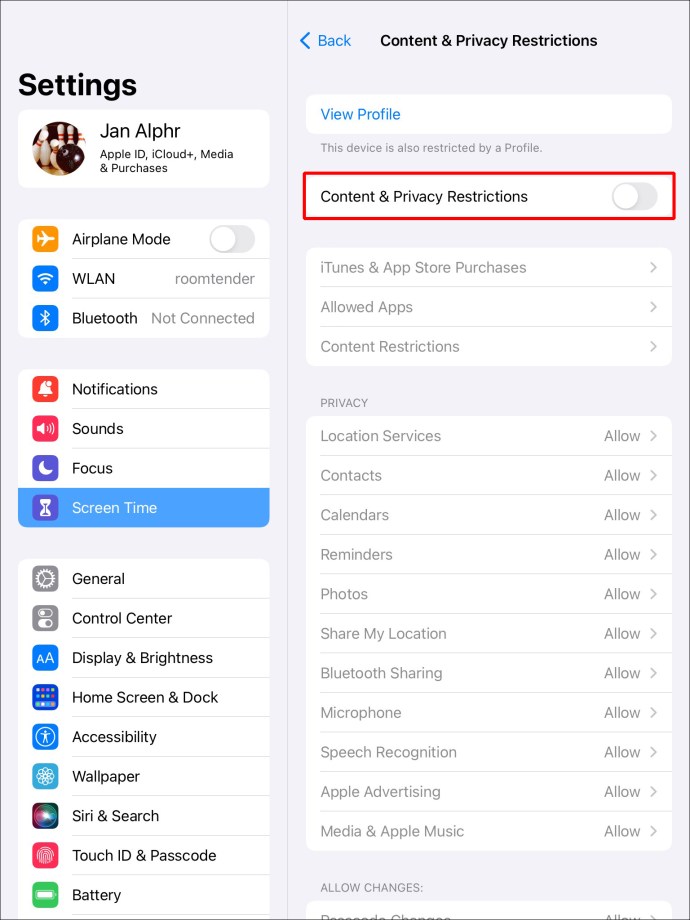
- Klicken Sie auf „Inhaltsbeschränkungen“, „Webinhalt“ und dann „Nur erlaubte Websites“.
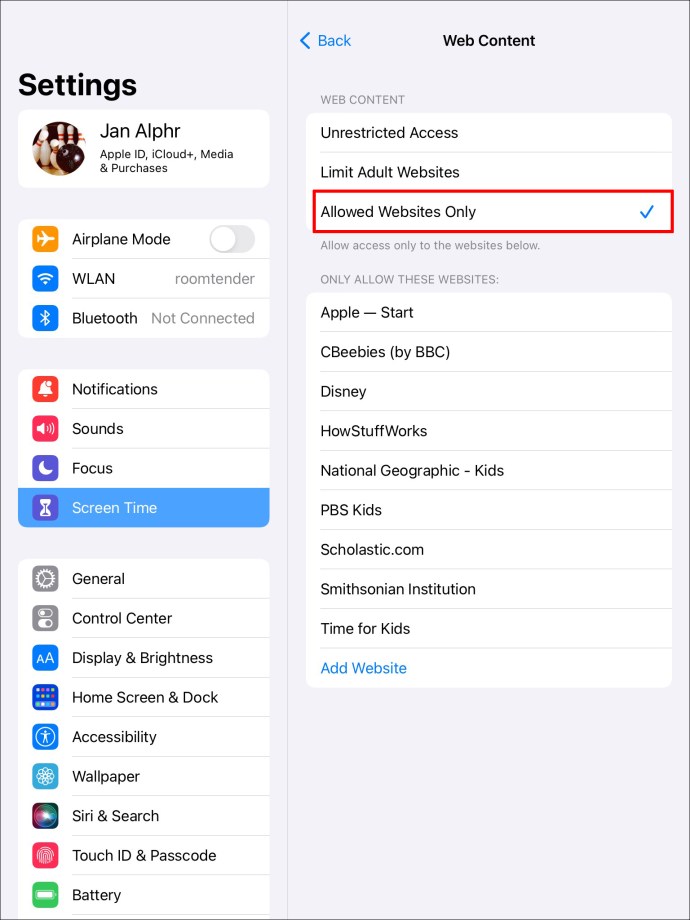
Übernehmen Sie die Kontrolle
Das Internet kann eine ausgezeichnete Ressource sein, aber es gibt Zeiten, in denen Sie den Online-Zugriff einschränken möchten. Wenn es Webseiten gibt, die Sie mit einem Passwort sperren möchten, bietet Ihnen dieser Leitfaden die Werkzeuge, die Sie dafür benötigen. Sie können nun Ihre Online-Aktivitäten auf jedem Ihrer Geräte verwalten.
Haben Sie Webseiten mit einem Passwort gesperrt? Teilen Sie uns mit, welche Methode Sie im Kommentarbereich unten verwendet haben.